微软已开始通过Microsoft Store向 Dev Channel 的内部人员推出适用于Windows 11的新媒体播放器应用程序。该应用程序取代了Groove Music,它可以播放本地音频和视频媒体。
适用于 Windows 11 的新媒体播放器
请记住,旧版 Windows Media Player 将继续在 Windows 11 的 Windows 工具下可用。截至目前,电影和电视也作为单独的应用程序共存。
强调:
- 具有 Windows 11 外观和感觉的媒体播放器现已推出,并通过 Microsoft Store 向开发人员频道的内部人员推出
- 它具有流畅的设计,圆角,云母效果,橙色强调色和新字体,


- 替换 Groove 音乐应用程序。
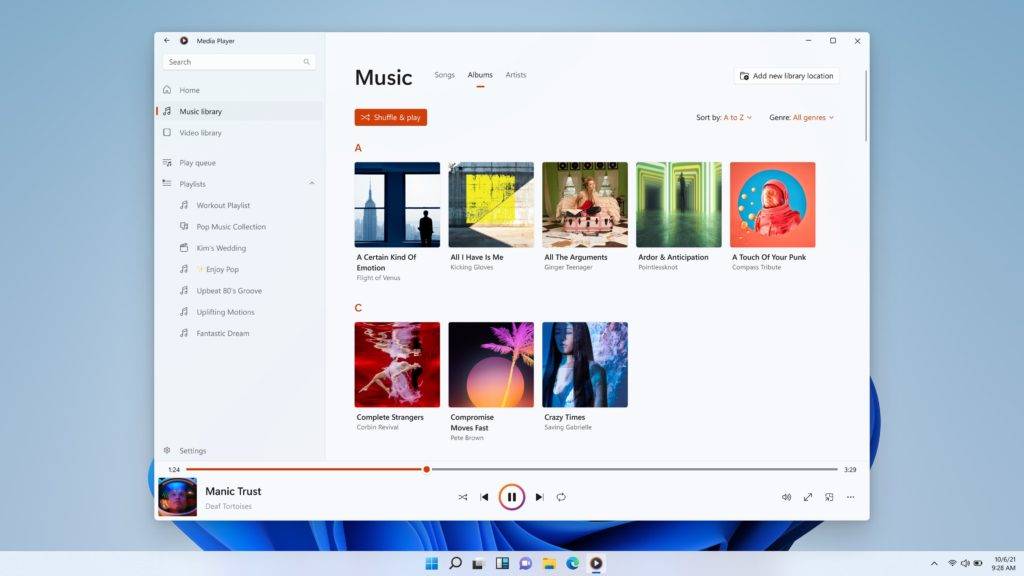

- 带有浅色、深色和系统支持主题。
- 音乐库允许您浏览和播放音乐,还允许您创建和管理播放列表。
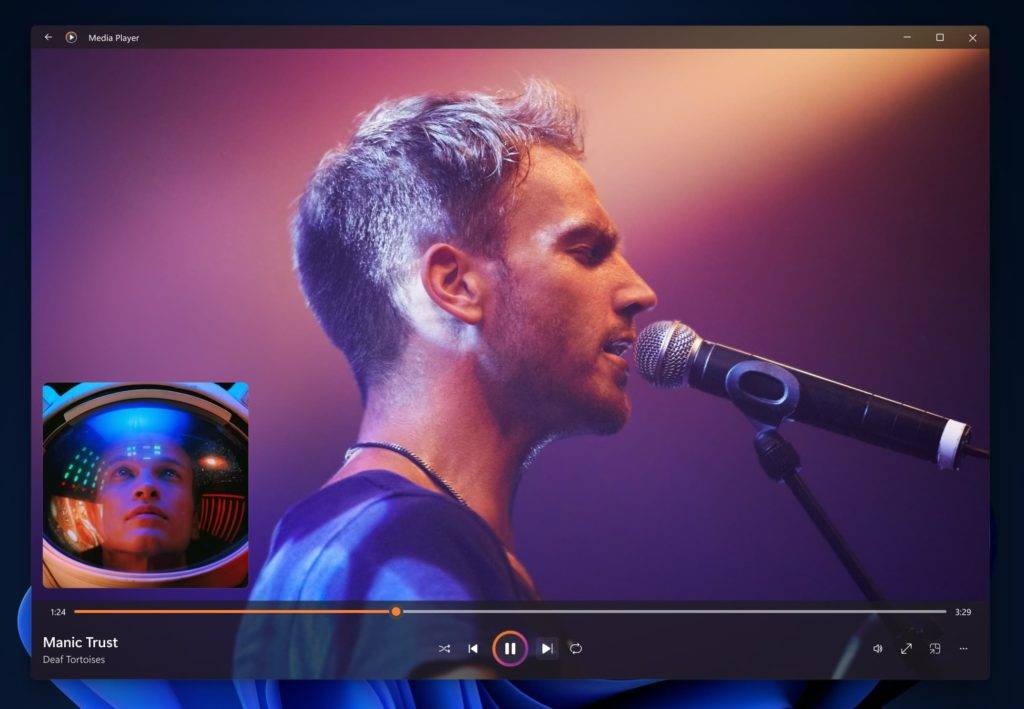

- Groove Music 中的库和播放列表(如果有)将无缝并自动迁移到媒体播放器。
- MP 在全屏和迷你播放器中运行时具有专辑封面和丰富的艺术家图像。


- Windows 11 上的音乐和视频文件夹中的内容将由媒体播放器自动添加并显示在媒体库中。您也可以在“设置”中手动添加音乐和视频库位置。
单击“设置”,然后在“常规”下分别单击“音乐库位置”和“视频库位置”的“添加文件夹”。 - 微软承诺你会喜欢在 Windows 11 的新媒体播放器上听音乐和看视频。
已知问题:截至目前,存在一个问题
- 从网络位置播放
- 编辑专辑元数据。
- 使用重音字符对库内容进行排序
- 媒体播放器 UI 元素不尊重应用主题偏好。例如,它默认不支持 Windows 11 暗模式。
Micorsoft表示要寻找未来的更新,因为它们提供了浏览音乐和视频集以及管理播放队列的新方法。
如何立即获取/下载适用于 Windows 11 的新媒体播放器
目前,Microsoft Store 上的 Windows 11 Dev 频道内部人员可以从这里下载。
- 打开 Microsoft Store 并检查更新
- 升级 Groove 音乐
- 更新后通过在“开始”中搜索“Groove”启动它,它将启动新媒体播放器。
与往常一样,您应该期望微软首先将新的 Windows 11 应用程序和功能发布到 Dev 频道进行测试和反馈,然后,它们将进入 Beta 频道,然后是发布预览版和生产版本
发表评论